Synchronizace s aplikací Thunderbird
Thunderbird je funkcemi nabitý a vyspělý e-mailový klient, který je možné proměnit v plnohodnotného správce osobních informací (PIM). Od své verze 102, podporuje synchronizaci adresářů kontaktů prostřednictvím CardDAV a automatické objevování kalendářů a adresářů kontaktů, které jsou k dispozici na serveru.
Doporučená metoda
Od Thunderbird verze 102 jsou protokoly CardDAV a CalDAV podporovány nativně.
Kontakty
V zobrazení adresáře kontaktů klikněte na šipku dolů poblíž Nový adresář kontaktů a zvolte Přidat CardDAV adresář kontaktů.
V následujícím okně zadejte své Uživatelské jméno a Umístění (URL serveru).
V přístím okně budete dotázáni na své uživatelské jméno a heslo pro tento účet.
Předchozí okno bude načteno znovu a budete dotázáni, které adresáře kontaktů si přejete synchronizovat.
Zvolte a pak klikněte na Pokračovat.
Pokud později budete chtít přidat nový adresář kontaktů, je možné znovu zopakovat tyto kroky, přičemž nabídnuty budou pouze ty adresáře, které ještě nejsou synchronizovány.
Poznámka
Pokud váš účet používá dvoufázové ověřován, potřebujete pro přihlášení vyhrazené heslo pro aplikaci a nikoli heslo ke svému účtu.
Kalendáře
Přejděte do zobrazení kalendáře v Thunderbird a vyberte tlačítko Nový kalendář… dole na levém postranním panelu.
Zvolte Na síti:
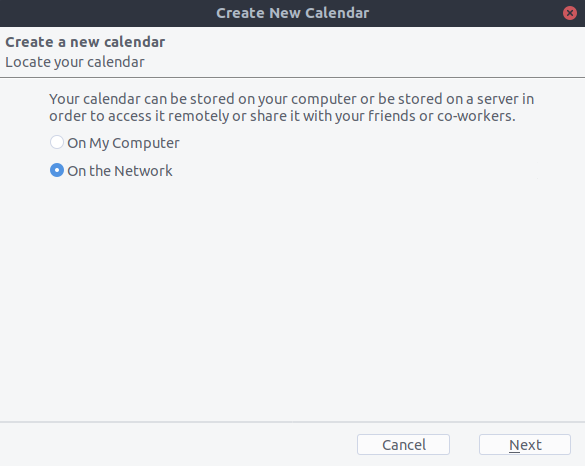
Zadejte své „Uživatelské jméno“ a „Umístění“ (URL serveru), pak klikněte na „Najít kalendáře“.
Zvolte které kalendáře chcete přidat a klikněte na Přihlásit k odběru
To stejné zde – pokud později budete chtít přidat další kalendáře, stačí jen postup zopakovat.
Alternativa: Použití doplňku CardBook (pouze kontakty)
CardBook je pokročilou alternativou k adresáři kontaktů v Thunderbirdu, která podporuje CardDAV.
Klikněte na ikonu CardBook v pravém horním rohu okna s Thunderbird:

V CardBook:
Jděte do Adresář kontaktů > Nový adresář Vzdálený > Další
Vyberte CardDAV, vyplňte adresu vámi využívaného Nextcloud serveru, své uživatelské jméno a heslo

Klikněte na „Ověřit“, klikněte na Další, pak zvolte název adresáře kontaktů a znovu klikněte na Další:

Po dokončení, CardBook synchronizuje vaše adresáře kontaktů. Synchronizaci je možné také spustit ručně kliknutím na „Synchronizovat“ v levém horním rohu v CardBook:
